Zaloguj się do usługi Planner, a zobaczysz plan dla każdego z Grupy Microsoft 365.
Aby rozpocząć
-
Wybierz plan w obszarze Przypięte plany lub Wszystkie plany.
LUB
-
Utwórz nowy plan, wybierając pozycję Nowy plan.
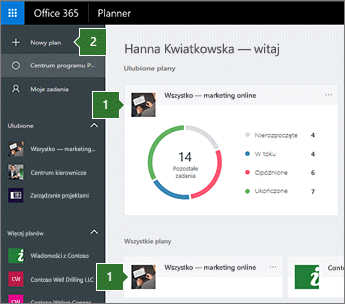
Nowy plan, nowa grupa
Podczas tworzenia planu jest tworzona grupa Microsoft 365, która obsługuje Twój plan. Grupy platformy Microsoft 365 ułatwiają Tobie i osobom, z którymi pracujesz, współpracę nie tylko w usłudze Planner, ale także w programie OneNote, programie Outlook, usłudze OneDrive i nie tylko.
Aby utworzyć nowy plan i grupę
-
Nadaj mu nazwę.
-
Określ, czy chcesz utworzyć nową grupę, czy dodać plan do istniejącej grupy (zobacz następny zestaw kroków).
-
Wybierz, kto może zobaczyć Twój plan.
-
Wybierz pozycję Opcje , aby dodać opis.
-
Wybierz pozycję Utwórz plan.
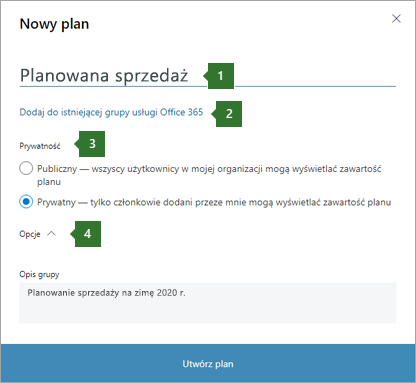
Uwaga: Czym różnią się ustawienia „publiczne” i „prywatne”? Plany publiczne są widoczne dla wszystkich osób w organizacji. Plany prywatne są widoczne tylko dla osób dodanych do planu. Gdy osoby z organizacji wyszukują plany, w wynikach wyszukiwania wyświetlane są tylko plany publiczne. Należy pamiętać, że ustawienie planu jako publiczny lub prywatny sprawi, że również grupa usługi Office 365 będzie publiczna lub prywatna. Dowiedz się więcej.
Dodawanie planu do istniejącej grupy
Możesz również dodać plan do tych samych członków, biblioteki dokumentów i innych funkcji grupy, których już używasz.

-
Nadaj planowi nazwę, a następnie wybierz pozycję Dodaj do istniejącej grupy Office 365.
-
Na stronie Wybierz grupę wyszukaj lub wybierz grupę z listy.
-
Wybierz pozycję Wybierz grupę.
-
Wybierz pozycję Utwórz plan.
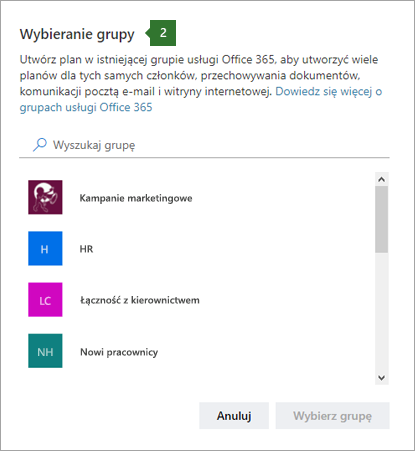
Co teraz mam robić?
Po utworzeniu planu możesz sporządzić listę zadań do wykonania.










